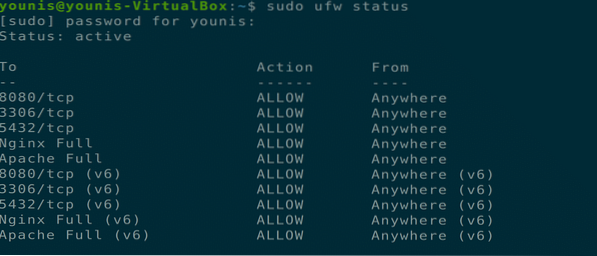Nainstalujte UFW na Ubuntu 20.04
UFW je k dispozici v distribucích založených na Ubuntu, ale pokud jste jej omylem smazali, můžete jej znovu nainstalovat. Postupujte podle následujících pokynů.
Krok 1: Aktualizujte APT
Jako vždy nejprve aktualizujte svůj APT. Udělejte to zadáním následujícího příkazu:
$ sudo apt aktualizace
Krok 2: Upgradujte APT
Nyní upgradujte svůj APT. Chcete-li tak učinit, zadejte následující příkaz:
$ sudo apt upgrade
Krok 3: Stáhnout a nainstalovat UFW
Zadejte následující příkaz ke stažení a instalaci UFW do vašeho zařízení Ubuntu:
$ sudo apt install ufw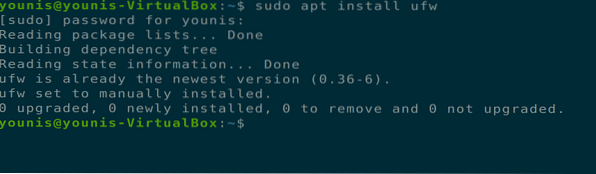
Budete vyzváni k zadání podmínky ano / ne. Pokračujte v instalaci výběrem „y“.
Krok 4: Povolit / Zakázat UFW
Službu UFW můžete povolit / zakázat při každém spuštění systému pomocí následujícího příkazu:
$ sudo ufw povolit

Zkontrolujte aktuální stav UFW pomocí níže uvedeného příkazu terminálu:
stav $ sudo ufwKrok 5: Blokovat příchozí a povolit odchozí datový provoz
Chcete-li blokovat jakýkoli příchozí a povolit odchozí datový provoz, což je výchozí konfigurace v zásadě UFW, zadejte jeden z následujících dvou příkazů (první je pro odchozí, druhý pro příchozí):
$ sudo ufw default povolit odchozíPříkaz: $ sudo ufw default odepřít příchozí
Krok 6: Přidání, úprava a odstranění pravidel brány firewall
Pravidla brány firewall můžete přidávat, upravovat a mazat pomocí dvou různých metod, čísla portu nebo názvu služby. Zadejte jeden z následujících příkazů:
$ sudo ufw povolit http

Filtrujte datové pakety pomocí různých protokolů.
$ sudo ufw povolit 80 / tcp
Krok 7: Zkontrolujte stav aktualizovaných pravidel
Stav aktualizovaných pravidel můžete zkontrolovat pomocí níže uvedeného příkazu terminálu:
$ sudo ufw stav podrobný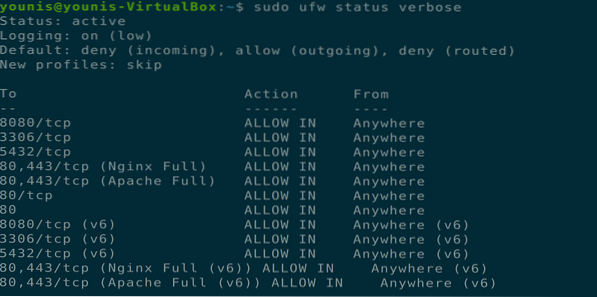
Pomocí pokročilých pravidel UFW
Chcete-li získat nebo odepřít přístup, můžete povolit konkrétní adresu IP. Spuštěním následujícího příkazu povolte IP adrese získat přístup ke službám:
$ sudo ufw povolit od 162.197.1.100

Autorizujte IP adresu pro získání přístupu k portu TCP pomocí níže uvedeného příkazu terminálu:
$ sudo ufw povolit od 162.197.1.100 na libovolný port 80 proto tcp
Můžete určit rozsahy pro konkrétní port. Provedete to následujícím příkazem:
$ sudo ufw povolit 2000: 3000 / tcp
Můžete také odmítnout konkrétní IP, abyste získali přístup k portu, zatímco ostatním IP adresám povolíte přístup k tomuto portu. Chcete-li tak učinit, zadejte následující příkaz:
$ sudo ufw povolit od 162.197.0.86 do libovolného portu 22

Povolte přenos konkrétního protokolu na rozhraní ethernet zadáním následujícího:
$ sudo ufw povolit na etho0 na libovolný port 80
UFW umožňuje všechny požadavky na ping; tuto možnost můžete změnit pomocí svého oblíbeného textového editoru v konfiguračním souboru.
$ sudo gedit / etc / ufw / dříve.pravidlaNyní odeberte níže uvedené řádky:
-A ufw-before-input -p icmp --icmp-type destination-unreachable -j ACCEPT-Ufw-before-input -p icmp --icmp-type source-quench -j ACCEPT
-Ufw-before-input -p icmp --icmp-type time-beyond -j ACCEPT
-A ufw-before-input -p icmp --icmp-type parameter-problem -j ACCEPT
-A ufw-before-input -p icmp --icmp-type echo-request -j ACCEPT
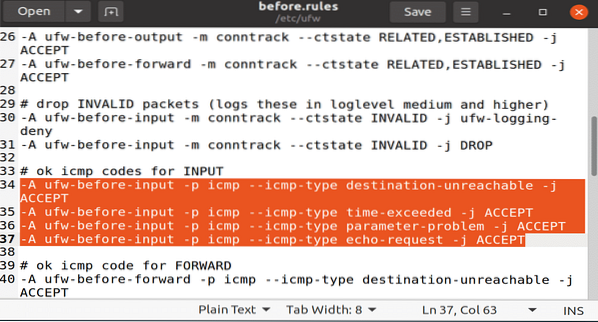
Uložte tento soubor a zavřete jej.
Chcete-li resetovat všechna pravidla v UFW, proveďte následující příkaz terminálu:
$ sudo ufw reset
Závěr
To je vše o UFW, používání pravidel brány firewall UFW a používání pokročilých pravidel brány firewall UFW.
 Phenquestions
Phenquestions